
| 目次 | |
|
|
|
|
|
|
|
Copyright 2008 OSK Co., LTD. All Rights Reserved. |
|
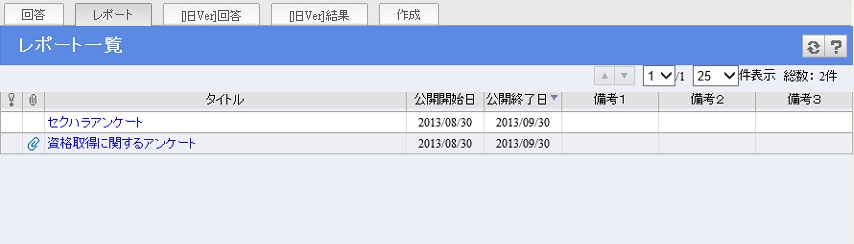
アンケート作成者により作成されたアンケートのレポートを参照します。
レポート機能はタブ、ツールバー、コントロールバー、レポートリストで構成されます。起動時は、レポートを公開終了日の降順に並べ替えて表示します。

| 名称 | 動作 | |
 |
「回答」タブ | 回答機能を起動します。 |
 |
「レポート」タブ | レポート機能を起動します。 |
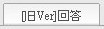 |
「[旧Ver]回答」タブ | 旧バージョンがインストールされている場合のみ表示されます。 旧バージョンのアンケート回答を起動します。 |
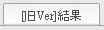 |
「[旧Ver]結果」タブ | 旧バージョンがインストールされている場合のみ表示されます。 旧バージョンのアンケート結果を起動します。 |
 |
「作成」タブ | アンケート作成権限のあるカテゴリが存在する場合のみ表示されます。 作成機能を起動します。 |
| 名称 | 動作 | |
 |
「更新」ボタン | レポートリストを更新します。 |
 |
「ヘルプ」ボタン | ヘルプ(この画面)を表示します。 |

| 名称 | 動作 | |
 |
前ページ移動ボタン | 前のページに切り替えます。 |
 |
次ページ移動ボタン | 後のページに切り替えます。 |
 |
ページ切り替えコントロール | レポートリストに表示するページを、ページ番号を指定して切り替えます。 起動時:1 |
 |
表示件数切り替えコントロール | 1ページ内に表示するレポートの表示件数を切り替えます。起動時:25 「25」、「50」、「100」、「200」件から選択することができます。 |
| [総数] | 総数 | レポートの件数を表示します。 |

| 表示 | 説明 | ||||||||
 |
アンケートの重要度を示すアイコンを表示します。
|
||||||||
 |
添付ファイルの有無を表示します。 | ||||||||
| タイトル | アンケートのタイトルを表示します。 クリックするとレポート参照画面が表示され、レポートの参照を行うことができます。 |
||||||||
| 公開開始日 | レポート公開期間(開始日)を(YYYY/MM/DD)形式で表示します。 | ||||||||
| 公開終了日 | レポート公開期間(終了日)を(YYYY/MM/DD)形式で表示します。 | ||||||||
| 備考1 | アンケートの備考1を表示します。 | ||||||||
| 備考2 | アンケートの備考2を表示します。 | ||||||||
| 備考3 | アンケートの備考3を表示します。 |
|
|
補足 |
|
参照したいレポートのタイトルリンクをクリックするとレポート参照画面を開きます。
レポートリストをクリックすることでレポートの並べ替えを行うことができます。一度クリックすると昇順、または降順に並び、続いてもう一度クリックすると昇順、または降順に並びます。
| 表示 | 説明 | ||||||||
 |
アンケートの重要度で並べ替えます。一度目で昇順に並びます。昇順での並びは以下のとおりです。
|
||||||||
 |
添付ファイル有無で並べ替えます。一度目で昇順に並びます。昇順での並びは以下のとおりです。
|
||||||||
| タイトル | アンケートのタイトルで並べ替えます。並び順は文字コードに従います。一度目で昇順に並びます。 | ||||||||
| 公開開始日 | レポート公開期間(開始日)で並べ替えます。一度目で昇順に並びます。 | ||||||||
| 公開終了日 | レポート公開期間(終了日)で並べ替えます。一度目で昇順に並びます。 | ||||||||
| 備考1 | アンケートの備考1で並べ替えます。並び順は文字コードに従います。一度目で昇順に並びます。 | ||||||||
| 備考2 | アンケートの備考2で並べ替えます。並び順は文字コードに従います。一度目で昇順に並びます。 | ||||||||
| 備考3 | アンケートの備考3で並べ替えます。並び順は文字コードに従います。一度目で昇順に並びます。 |